Apple Kimliği hesabınızın parolasını unutmak, iCloud hesabınızın parolasını unutmakla aynıdır. Peki, ne yapmalı iCloud e-posta şifresini unuttum ?
Bunun için çeşitli yollar var iPhone şifrenizi unuttuysanız şifrenizi sıfırlayın. Bu kılavuz, iCloud e-posta parolasını unuttuysanız yapmanız gerekenleri size öğretecektir. Şifrenizi nasıl sıfırlayacağınız hakkında konuşacağız. Ayrıca, size yardımcı olacak bir araç vereceğiz Apple kimliği şifresini kır ve iOS aygıtınızdaki ilgili iCloud hesabı.
Bölüm 1: iCloud E-posta Parolasını Unuttuysanız Yapmanız Gerekenler2. Bölüm: iOS Cihazınızın Kilidini Açmak İçin En İyi AraçBölüm #3: Hepsini Özetlemek
Bölüm 1: iCloud E-posta Parolasını Unuttuysanız Yapmanız Gerekenler
iCloud e-posta Parolasını unuttuysanız parolanızı sıfırlayabilirsiniz. Parolanızı sıfırlamak veya hesap erişimini yeniden kazanmak için birkaç seçenek vardır. Aşağıdakiler bu yöntemlerden bazılarıdır:
- Şifreyi kendi cihazınızda değiştirin.
- Başka birinin cihazındaki şifreyi değiştirin.
- Parolanızı hatırlayamıyorsanız veya sıfırlayamıyorsanız ne yapmalısınız?
1. Çözüm: Parolayı Kendi Cihazınızda Değiştirin
iCloud e-posta parolasını unuttuğunuzda bir iOS, iPad veya Apple Watch aygıtında parolanızı sıfırlamak için aşağıdaki talimatları izleyin:
- Cihazınızın adresine gidin Ayarlar
- [Cihazınızın Adı] tuşuna basıldı. sonra şuraya git Şifre ve Güvenlik.
- Seçmek "Şifrenizi Değiştirin " açılır menüden.
- Malısın cihazınızın şifresini girin aygıt iCloud'da oturum açtıysa ve parolası etkinse.
- Daha sonra, ekrandaki yönergeleri takip edin şifrenizi değiştirmek için.
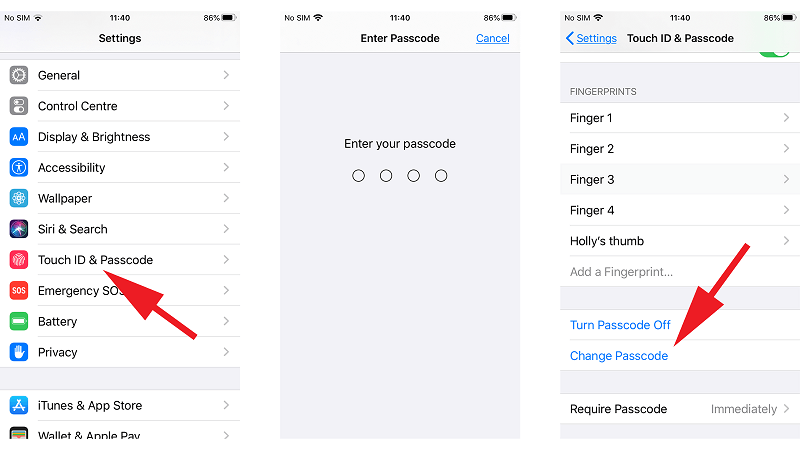
Aşağıdaki prosedürler ise Mac OS X Catalina ve sonraki sürümlerde parolanızı nasıl değiştireceğinizi gösterecektir:
- Mac'inizin Apple menüsüne gidin. Seçme sistem Tercihleri Daha sonra.
- Ardından Apple kimliği
- Seç Şifre ve güvenlik açılır menüden. Bilgisayar sizden Apple Kimliği hesap parolanızı isterse, "Apple Kimliğini veya Parolasını Unuttum." Daha sonra, ekrandaki yönergeleri takip edin. Bu bölümü zaten tamamladıysanız, bir sonraki adıma geçebilirsiniz.
- Şifrenizi Değiştirin seçme seçeneğidir. Daha sonra bunu Mac cihazınızın parolasını girmek için kullanabilirsiniz.
Aşağıdakileri hatırlamak çok önemlidir:
- Güvendiğiniz bir telefon numarası, kurtarma anahtarı, e-posta adresi veya hesap kurtarma kişisi kullanın.
- Güvenilir bir e-posta adresi veya telefon numarası kullanarak Apple Kimliği hesabınızı alabilirsiniz.
- Hesabınızın güvenliği bir kurtarma anahtarı içeriyorsa, iPod Touch, iPad veya iPhone'unuzda Apple Kimliği parolanızı güncellemek veya sıfırlamak için bu anahtarı kullanabilirsiniz.
- Apple Kimliğinizde ayarlanmış bir hesap kurtarma kişiniz varsa, hesabın parolasını sıfırlamak için iPod Touch, iPad veya iPhone'unuzu kullanabilirsiniz.
2. Çözüm: Başka Birinin Cihazındaki Parolayı Değiştirin.
iCloud e-posta parolasını unuttuğunuzda, bir aile üyesinin veya arkadaşınızın iPod Touch, iPad veya iPhone'unu kullanarak Apple Kimliği hesabınızın parolasını sıfırlayabilirsiniz. Bunu iPhone'umu Bul programı veya Apple Destek Ekibi uygulaması aracılığıyla gerçekleştirebilirsiniz. Başka bir seçenek de bir Apple Store'a gitmek ve orada bulunan araçları kullanmaktır.
Apple Destek uygulamasını kullanarak Apple Kimliği parolanızı sıfırlamak için başka birinin akıllı telefonunu nasıl kullanacağınız aşağıda açıklanmıştır:
- Önce arkadaşınızın indirmesini talep etmelisiniz. Apple Desteği başvuru. Bu, App Store'da mevcuttur.
- Bundan sonra, açın Apple Desteği
- Şifreler ve Güvenlik seçilmelidir.
- seçmek Apple kimliğini sıfırla Şifre seçeneği.
- Daha sonra tuşuna basın. Kayıt Ol
- Bundan sonra, "Farklı Bir Apple Kimliği."
- şimdi yazın parolasını sıfırlamak veya güncellemek istediğiniz Apple Kimliği.
- Tıkla Sonraki Daha sonra.
- Bittiğinde, ekrandaki komutları sonuna kadar takip edebilirsiniz, burada Apple Kimliği hesabının parolasının değiştirildiğini söylüyor.
iPhone'umu Bul uygulamasıyla Apple Kimliği parolanızı sıfırlamak için başka birinin cep telefonunu nasıl kullanacağınız aşağıda açıklanmıştır:
- Arkadaşınızın ahizesinde, IPhone'umu Bul app.
- için bir kullanıcı arayüzü giriş yapılıyor sunulmalıdır. Apple Kimliği alanında hiçbir şey olmadığından emin olun. Alanda başka bir kullanıcı adı varsa kaldırılmalıdır.
- Seç Apple Kimliğini veya Parolasını Unuttum açılır menüden.
- Ardından, Apple Kimliği hesabınızın parolasını sıfırlamak için, ekrandaki adımları izleyin.
3. Çözüm: Parolanızı Hatırlayamıyorsanız veya Sıfırlayamıyorsanız Yapmanız Gerekenler
Yukarıdaki yöntemlerden hiçbiri işe yaramadıysa, aşağıdaki prosedürleri denemelisiniz:
- Airdrop formunu doldurun : iForgot.Apple.com https://serdartavaslioglu.com sitesi üzerinden ücretsiz erişebilirseniz.
- Ardından sahada, yazın Apple kimliğiniz.
- gerektiğini belirten seçeneği seçin. Şifreni değiştir. Ardından, seçeneği seçin Devam et.
- Arasında seçim cevap Apple Kimliğinizle bağlantılı kesin güvenlik sorularını girme, bir e-posta mesajı alma veya kendi Anahtar Kurtarma.
- Apple Kimliği hesabınızın parolasını sıfırlamak için, ekrandaki adımları izleyin.
Parolayı sıfırladıktan sonra yeni oluşturduğunuz yeni parolayla Apple Kimliği hesabına tekrar giriş yapmalısınız. Sonuç olarak, gadget Apple Kimliğini yeniden kazanacak ve güvenilir cihazlarınızdan biri olacaktır.
Güvenilir bir cihaza erişemezseniz veya Kurtarma Anahtarınızı kalıcı olarak kaybettiyseniz, parolanızı değiştiremeyeceğinizi bilmek çok önemlidir. Bu durumlarda, bir iPhone kilit açma istemcisi, Apple kimliğini akıllı telefonunuzdan kaldırmanıza ve yenisiyle değiştirmenize yardımcı olabilir.
2. Bölüm: iOS Cihazınızın Kilidini Açmak İçin En İyi Araç
iOS Kilit Açıcı mevcut en büyük iPhone kilit açma uygulamasıdır. iPhone, iPod Touch veya iPad'inizin kilidini açmak için çeşitli yöntemler sunar. Parola, ekran süresi parolası ve Apple Kimliği ile ilgili hesapların tümü kaldırılabilir. olduğunda kullanabilirsin iCloud e-posta şifresini unuttum.
Çeşitli sorunları gidermek için kullanılabilir:
- İçinde bulunduğun çıkmaz cihazınızın şifresini unutun.
- Tekrar tekrar yaşadığın bir durum doğru şifreyi giremedi gadget'ınızda.
- Ekranınızdaki iOS akıllı telefon bozuldu ve sen şifre girilemiyor.
- iOS Unlocker, aşağıdaki durumlarda size yardımcı olabilir: Touch ID veya Face ID çalışmıyor.
- varsa bu programı da kullanabilirsiniz. kullanılmış bir iOS cihazı.
Aracı kullanmadan önce aşağıdakileri göz önünde bulundurun:
- Apple Kimliği devre dışı bırakma yöntemi tamamen sil cihazınızın verileri.
- iOS cihazı olmalıdır tamamen bağlantılı kaldırma işlemi sırasında bilgisayara.
- Emin olun değil mi Tüm İçeriği ve Ayarları Sil işlevini kullanın. Bunun nedeni, cihazın eski Apple Kimliğinize kalıcı olarak bağlı olmasıdır.
- Do değil iTunes'u kullanarak cihazınızı geri yükleyin veya güncelleyin. Sonuç olarak, eski Apple Kimliği cihazınızda kalıcı olarak devre dışı bırakılır.
Apple Kimliğini ve ona bağlı iCloud hesabını iOS aygıtınızdan silmek için nasıl kullanacağınız aşağıda açıklanmıştır:
- iOS Unlocker'ı başlatın. Ana arayüzde, Apple kimliğini kaldır
- Sosyal medya iOS cihazını USB kablosuyla PC'ye Cihazın düğmesine basın Güven kararlı bir bağlantı oluşturmak için düğmesine basın.
- Basın Başlama Apple Kimliğinizi silme işlemini başlatmak için düğmesine basın.
- [iOS Cihazımı] Bul ise kapalı, iOS Unlocker, Apple Kimliğini hemen kaldıracaktır.
- [iOS Cihazımı] Bul ise açık, cihazınızın ayarları sıfırlanmak. Bunu başarmak için şuraya gidin: Ayarlar. Bundan sonra, şuraya gidin: genel. Sonra seç Tüm Ayarları Sıfırla itibaren Reset İşlemi onaylamak için istenirse şifrenizi girin.
- Akıllı telefonunuz iOS 11.4 veya sonraki bir sürümünü çalıştırıyorsa, iki faktörlü kimlik doğrulamayı etkinleştirmeniz gerekir. Bunu yapmak için Ayarlar'a gidin. Daha sonra, altında Şifre ve Güvenliktık Apple kimliğive açın İki Factor Authentication Seçenek o bölümde.
- Her şey yerli yerinde olduğunda, "0000 " iOS cihazınızda İki Faktörlü Kimlik Doğrulama işlevini etkinleştirmek için.
- Akıllı telefonunuzdaki bilgileri iki kez kontrol edin. basın Başlama Firmware indirmeyi başlatmak için düğmesine basın. Tamamlanana kadar bekleyin.
- İşlem tamamlandığında, Apple Kimliği ve iCloud hesabı kaldırılacaktır.

Gördüğünüz gibi, iOS Unlocker ile Apple kimliğini ve ilgili iCloud hesabını kaldırarak iPhone'unuzun kilidini açmak çok kolaydır.
İnsanlar ayrıca okuriCloud E-postalarını Silme Konusunda Etkili ÇözümleriCloud Şifresi Olmadan Apple Watch'un Kilidini Kolayca Açma
Bölüm #3: Hepsini Özetlemek
Bu kılavuz size yapabileceğiniz en iyi şeyi verdi: iCloud e-posta şifresini unuttum. Hesabınıza yeniden erişim kazanmak için iCloud e-posta parolanızı veya Apple Kimliği hesap parolanızı nasıl sıfırlayacağınızı size öğrettik. Kendi cihazınızı kullanarak, başka birinin cihazını kullanarak ve hesabınıza erişemiyorsanız üçüncü bir yöntemi kullanarak bunu yapmanın farklı yöntemlerinden bahsettik.
Ayrıca iOS Unlocker kullanarak iOS cihazınızın kilidini nasıl açacağınızdan bahsettik. Bu araç, iOS aygıtı parolasını kaldırmanıza, ekran süresi parolasını kaldırmanıza ve hatta Apple Kimliğini ve ilgili iCloud hesabını kaldırmanıza yardımcı olabilir. Kullanımı ve anlaşılması çok kolay, teknik bilginiz olmasa bile özelliklerinden faydalanabilirsiniz.
Bugün FoneDog.com'da iOS Unlocker'ı edinin ve iOS cihazınıza erişme konusunda asla endişelenmeyin!
Yazan Rosie
Son güncelleme: 2022-06-02